Caso práctico de cálculo avanzado en el calificador : uso de los operadores IF/AND
Supongamos que tenemos 3 ejercicios obligatorios y un examen final en nuestro curso. Esta configuración nos genera un calificador del tipo:
Supongamos que tenemos 3 ejercicios obligatorios y un examen final en nuestro curso. Esta configuración nos genera un calificador del tipo:
Supongamos que tenemos 3 ejercicios obligatorios y un examen final en nuestro curso. Esta configuración nos genera un calificador del tipo:
Al calificar una tarea entregada por un alumno, el profesor puede adjuntar un archivo junto con la nota.
Cuando grabéis una reunión de Zoom UB, podéis elegir dónde guardarla: en la nube de Zoom UB o en vuestro ordenador.
La actividad foro del Campus Virtual permite ahora programar los mensajes que se publican. Para programar un mensaje, tenéis que seguir los siguientes pasos:
1) Entrad en el foro y clicad en Agregar un tema nuevo:
Este modo de Zoom fue diseñado teniendo en cuenta a los estudiantes para que puedan enfocarse exclusivamente en sus profesores y no se distraigan, pues permite que el profesorado pueda ver en simultáneo a todos sus estudiantes mientras que éstos sólo pueden ver y escuchar al profesorado, eliminan
La vista inmersiva permite a los anfitriones organizar a los participantes y los panelistas del seminario web en un único fondo virtual para reunir a las personas en una escena para que conecten y colaboren en un espacio de reuniones virtual único:
Zoom incorpora la posibilidad de añadir una marca de agua en la cámara del anfitrión de la reunión. Para ello, habrá que seguir los siguientes pasos:
Antes de todo, debemos poder insertar el documento (un documento word en este caso) que tengamos alojado en la Nube UB en nuestro Campus Virtual UB.
Para ello, habrá que seguir los siguientes pasos:
1. Configuración del documento que tenemos en la Nube UB:
Esta nueva característica os permite mostrar la aplicación de escritorio de Zoom al resto de participantes durante la compartición de pantalla.
El botón Paste special permite al usuario enganchar contenido desde otras aplicaciones con su formato original o también pegar sin formato. El plugin nos limpiará todo el código HTML innecesario y enganchará una versión limpia del texto.
El módulo de actividad del Taller permite la recogida, análisis y evaluación entre iguales del trabajo de los estudiantes.
La actividad Foro permite activar el conector de plagio Urkund para poder analizar y detectar posibles plagios en las entregas de vuestros alumnos.
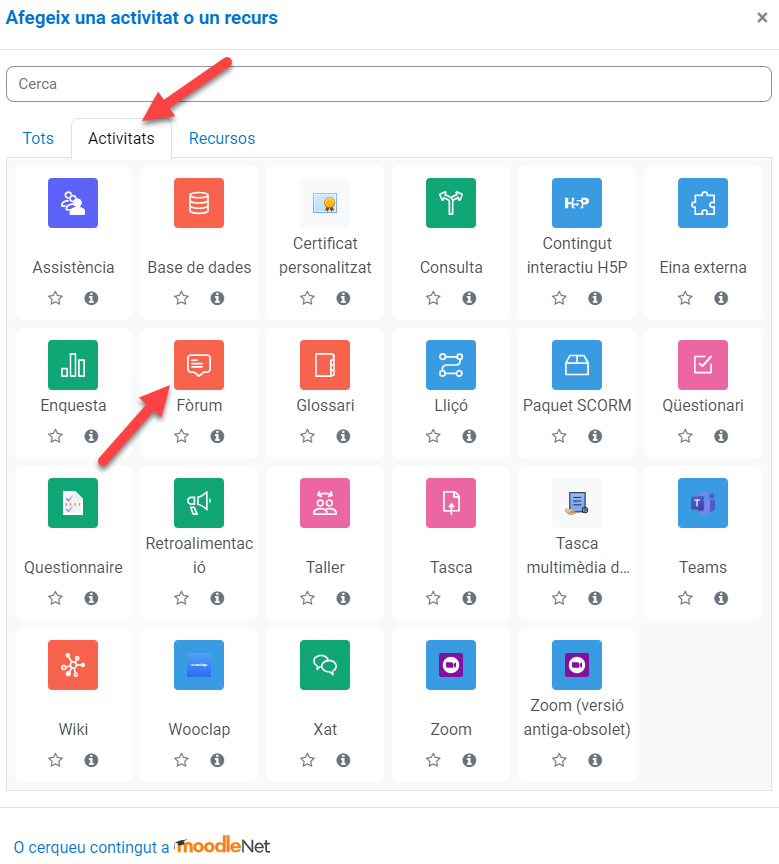
La actividad Taller permite activar el conector de plagio Urkund para poder analizar y detectar posibles plagios en las entregas de los alumnos.
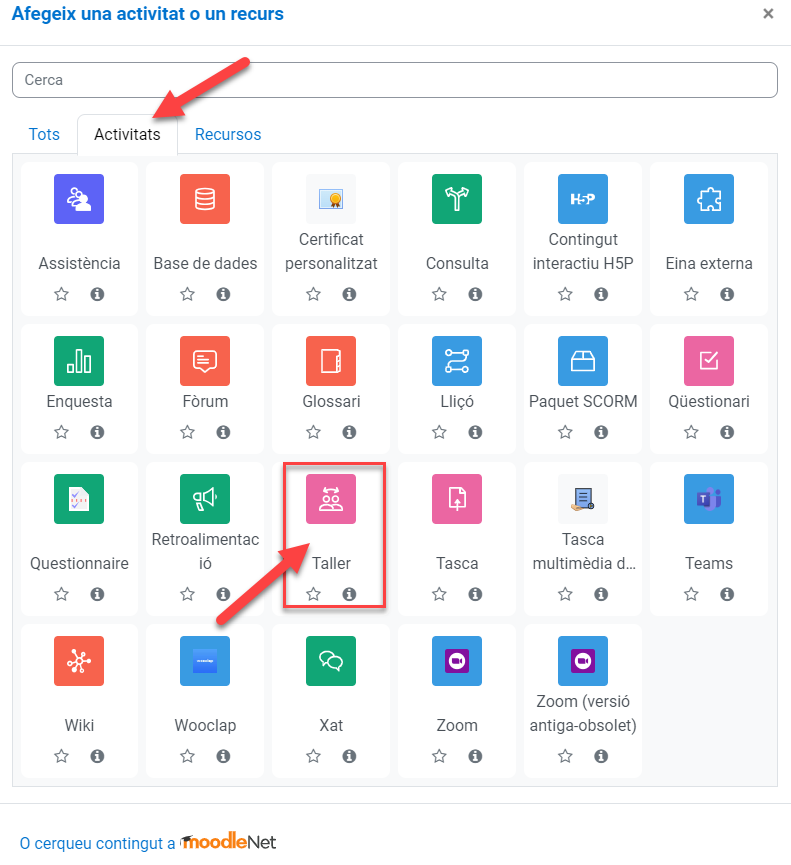
Cuando se configura una actividad (foro, taller o tarea) con el conector de plagio Urkund activado, el campo dirección del receptor debería rellenarse con vuestra dirección de forma automática (pues esta está ligada con vuestras credenciales UB).